서브메뉴
검색
본문
Powered by NAVER OpenAPI
-
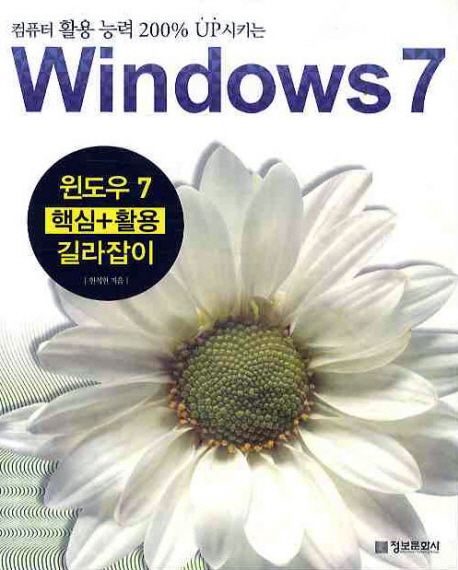
-
윈도우 7 핵심+활용 길라잡이
저자 : 한석현
출판사 : 정보문화사
출판년 : 2009
ISBN : 9788956744834
책소개
윈도우 7을 처음 만난 당신이 원하는 9가지 키워드
윈도우 7은 컴퓨터 사용자를 단숨에 사로잡을 매력적인 기능들로 넘치는 OS이다. 이 책은 기존의 운영체제와 완전 새로운 체제를 구축하고 있는 윈도우 7을 사용자 마음대로 활용할 수 있도록, 윈도우 7의 기능을 설명하고 있다. 윈도우 7을 사용하다 당면하게 되는 여러 문제들의 해결 방법 및 윈도우 7의 고급 기능들을 자유자재로 활용할 수 있도록 하였다. 화려한 인터페이스와 강력한 멀티미디어 효과를 초보자들이 간단한 마우스 조작만으로 쉽게 따라 할 수 있도록 알기 쉽게 설명하였으며, 시스템 관리 및 복원 등의 고급 기능까지 모두 설명하고 있어, 이 책 한 권이면 윈도우 7을 자유자재로 활용할 수 있다.
목차
Part 1. 설치 작업으로 알아보는 윈도우 7 이야기
Lesson 001. 설치하기 전에 점검해야 할 것들
윈도우 7 설치 및 실행 환경 이해하기
CPU, 메모리, 그래픽 카드 등의 주요 하드웨어 점검하기
Lesson 002. 윈도우 7 에디션 알아보기
윈도우 7 에디션별 기능 파악하기
윈도우 7 에디션별 기능 비교 차트
Lesson 003. 윈도우 7 설치하기
전체 설치냐, 업그레이드냐?
설치를 위한 마지막 점검
설치 작업 진행하기
| 완전정복 | 재미로 읽어보는 윈도우이야기
Part 2. 윈도우 7 기본 사용법 뛰어넘기
Lesson 001. 한 눈에 훑어보는 윈도우 7 새로운 주요 기능
새로운 기능 살펴보기
Lesson 002. 윈도우 7 바탕 화면 한눈에 둘러보기
바탕 화면 구성요소 이해하기
Lesson 003. 윈도우 7의 시작과 종료 방법 이해하기
컴퓨터 켜는 과정에서 사용자 계정 선택하기
컴퓨터 완전히 종료하기
절전 상태로 전환하기
최대 절전 모드로 전환하기
절전과 최대 절전 모드의 비교
그 외 윈도우 7의 시스템 시작 및 종료 방법
Lesson 004. 시작 메뉴 훑어보기
윈도우 7 시작 메뉴의 구성 알아보기
시작 메뉴 우측 창의 구성
Lesson 005. 윈도우, `창’으로 시작해서 `창’으로 끝난다
창의 구성요소
Lesson 006. 창, 자유자재로 다루기
창 최대화시키고 이전 크기로 복귀하기
창 크기 변경하기
창을 작업 아이콘으로 최소화시킨 후 이전 상태로 돌아오기
작업 아이콘 사용하기
에어로 스냅을 이용한 창 다루기
창 이동하기
창을 닫는 여러 가지 방법
| 완전정복 | 알아두면 좋은 창 여는 방법
Lesson 007. 작업 창 전환하기
기본 창 전환 방법 이해하기
작업 아이콘을 이용해 창 전환하기
Alt + Tab으로 창 전환하기
플립 3D 효과로 전환하기
[바탕 화면 보기] 단추 사용하기
| 완전정복 | 창 전환 키 둘러보기
Lesson 008 대화 상자 이해하기
대화 상자 표시하기
그 외에 알아두면 좋은 대화 상자 구성요소
Part 3. 폴더 제대로 다루기
Lesson 001. 새 폴더 만들고 이름 변경하기
새 폴더 만들기
폴더/파일 이름 변경하기
Lesson 002. 폴더 창 기본 작업하기
폴더 창 훑어보기
폴더 창 아이콘 보기 방법 변경하기
폴더 창 뒤로/앞으로 이동하기
폴더 점프하기
탐색 창 살펴보기
Lesson 003. 폴더 창 레이아웃 변경하기
메뉴 모음/미리 보기 창 표시하기
경계선 크기 조절하기
즐겨찾기 링크 추가하기
파일 정렬하기
파일 필터링하기
파일 정렬하기
새로운 열 머리글 추가하기
| 완전정복 | [실행] 대화 상자를 나타내는 몇 가지 방법
Lesson 004. 폴더 옵션 대화 상자 설정하기
폴더 옵션 대화 상자 표시하기
폴더 창 사용 방법 변경하기
폴더 보기 방법 변경하기
폴더 유형 선택하기
폴더 아이콘에 보이게 할 파일 선택하기
Lesson 005. 시작 메뉴에서 검색 기능 사용하기
시작 메뉴 검색어 입력란에 검색어 입력하기
검색 결과를 가상 폴더로 저장하기
Lesson 006. 다양한 검색 방법
폴더 창에서 검색하기
검색 옵션 지정하기
색인 선택 사항
Lesson 007. 라이브러리 기능 사용하기
원하는 폴더를 라이브러리에 추가하기
새 라이브러리 만들기
| 완전정복 | 최근에 사용한 프로그램 흔적 없애기
Part 4. 윈도우 7에서 파일 다루기
Lesson 001. 파일 복사/이동하기
아이콘 선택하기
단축 메뉴로 파일 복사/이동하기
파일을 드래그하여 복사/이동하기
마우스 오른쪽 단추로 파일 복사/이동하기
폴더 창에서 파일 복사/이동하기
USB 플래시 드라이브로 파일 빠르게 복사하기
Lesson 002. 파일 삭제하기/되살리기
파일 삭제하기
삭제된 파일 되살리기
휴지통에 들어 있는 파일 완전히 삭제하기
Lesson 003. 바로 가기 아이콘 다루기
마우스로 드래그하여 바로 가기 아이콘 만들기
바로 가기 마법사를 이용해 바로 가기 아이콘 만들기
자주 사용하는 아이콘 작업 표시줄에 고정시키기
Lesson 004. 파일 및 폴더 압축하기
압축하기
압축 풀기
| 완전정복 | 시작프로그램 지정하기
Lesson 005. 파일에 태그 추가하기
세부 정보 표시 창에서 새 태그 추가하기
파일 속성 대화 상자에서 새 태그 추가하기
파일 속성 제거하기
Lesson 006. CD/DVD 레코딩하기
라이브 파일 시스템으로 CD/DVD 굽기
라이브 파일 시스템으로 포맷한 디스크에 파일 복사하고 삭제하기
ISO 파일 굽기
| 완전정복 | 시작 메뉴에서 사용할 드라이브를 직접 선택하기
Part 5. 윈도우 7, 내 맘대로 꾸미고 고치기
Lesson 001. 윈도우 분위기 메이커, ‘테마’ 사용하기
윈도우 7 기본 테마 사용하기
인터넷으로 구한 다른 테마 파일 사용하기
Lesson 002. 바탕 화면에 원하는 그림 넣기
바탕 화면 배경 그림 바꾸기
디지털 카메라로 찍은 사진 파일을 배경 그림으로 선택하기
Lesson 003. 화면 보호기 사용하기
화면 보호기 선택하기
화면 보호기 설정하기
Lesson 004. 창의 색상 및 모양 변경하기
창 색상 및 모양 바꾸고, 색 구성표 선택하기
Lesson 005. 화면 크기 변경하기
화면 해상도 설정하기
DPI 크기 조절하기
Lesson 006. 바탕 화면에 놓인 윈도우 기본 아이콘 다루기
바탕 화면에 윈도우 기본 아이콘 표시하기/숨기기
바탕 화면 아이콘 크기 바꾸기 | 윈도우 기본 아이콘 모양 바꾸기
| 완전정복 | 아이콘 간격 넓히기
Lesson 007. 마우스 사용 환경 설정하기
마우스 포인터 모양 변경하기
마우스 단추 설정 변경하기
포인터 옵션 선택하기
휠 동작 설정하기
Lesson 008. 가젯으로 바탕 화면을 정보 센터로 만들기
바탕 화면에 가젯 표시하기
인터넷으로 추가 가젯 다운로드하기
가젯 이동하기/항상 창 위에 표시하기
가젯 옵션 선택하기
Lesson 009. 시작 메뉴 꾸미기
자주 사용하는 프로그램 시작 메뉴에 고정하기
시작 메뉴 모양 선택하기
Lesson 010. 작업 표시줄 꾸미기
작업 표시줄 기본 선택 사항
알림 영역에 아이콘이 표시되는 방식 바꾸기
작업 표시줄 이동하기, 크기 바꾸기
작업 표시줄 도구 모음 다루기
Lesson 011. 시간/날짜 바꾸기
현재 시간과 오늘 날짜 확인하기
날짜 및 시간 설정 변경하기
추가 시계 표시하기
인터넷 시간 맞추기
| 완전정복 | 시작 메뉴 목록 마음대로 바꾸기
Lesson 012. 키보드 사용 환경 설정하기
키 재입력 시간과 반복 속도 조절하기
키보드 드라이버 변경해서 한/영 전환키 바꾸기
Lesson 013. 기본 프로그램 설정하기
기본 프로그램 바꾸기
파일과 실행 프로그램 연결 설정하기
연결 프로그램 개별적으로 선택하기
모든 사용자 계정의 기본 프로그램 변경하기
CD/DVD 등의 미디어 자동 실행 방법 변경하기
Lesson 014. 국가 및 언어 옵션 설정하기
숫자, 통화, 날짜 및 시간 표시 방법 바꾸기
키보드 및 언어 선택 사항 변경하기
Lesson 015. 입력 도구 모음 사용하기
입력 도구 모음 훑어보기
한자 입력하기
특수 문자 입력하기
입력 도구 모음 다루기
Part 6. 인터넷 그리고 네트워크
Lesson 001. 인터넷 익스플로러 8 훑어보기
인터넷 익스플로러 8 화면 구성과 도구 아이콘
| 완전정복 | 인터넷 익스플로러 8 사용하지 않기
Lesson 002. 탭 브라우징
새로운 탭 열기
탭 닫기
모든 탭 닫기, 현재 탭만 닫기
[빠른 탭] 단추로 탭과 탭 사이 빠르게 이동하기
탭 그룹 저장하고 다시 열기
탭 기능 끄기
Lesson 003. 시작 홈페이지 바꾸기
시작 홈페이지 지정하기
시작 홈페이지 제거하기
Lesson 004. 화면 보기 방법 바꾸기
웹 페이지 확대/축소하기
전체 화면 보기 상태로 전환하기
Lesson 005. 즐겨찾기 관련 기능 사용하기
즐겨찾기 추가하기
즐겨찾기 관리하기
열어 본 페이지 목록보기
열어 본 웹 페이지 기록 지우기
RSS 피드 구독하기
RSS 피드 보고 관리하기
웹 조각 사용하기
다른 웹 조각 추가하기
Lesson 006. 웹 페이지 인쇄하기
인쇄 모양 미리보기
Lesson 007. 검색 기능에 사용하는 홈페이지 바꾸기
검색 기능 실행하기
검색 홈페이지 바꾸기
| 완전정복 | 인터넷 익스플로러 단축키 모음
Lesson 008. 바로 연결 기능 사용하기
바로 연결 기능으로 웹 페이지 내용 즉시 검색하기
새로운 바로 연결 추가하기
Lesson 009. 인터넷 접속 환경 설정하기
인터넷 접속 환경 확인하고 설정하기
인터넷 접속이 되어 있지 않을 때 연결하기
Lesson 010. 무선 인터넷 접속하고 환경 설정하기
무선 인터넷 접속하기
라우터에서 무선 인터넷 암호 지정하기
수동으로 무선 네트워크 설정하기
무선 네트워크 연결 관리하기
| 완전정복 | 네트워크 및 공유 센터 창 이해하기
Lesson 011. 윈도우 모바일 센터
윈도우 모바일 센터 실행하기
프레젠테이션 설정하기
전원 관리 옵션
Part 7. 윈도우 7에서 프로그램 실행과 관리하기
Lesson 001. 응용 프로그램 및 윈도우 구성요소 설치하고 제거하기
응용 프로그램 설치하기
설치한 프로그램 제거하기/변경하기
윈도우 구성요소 설치하기/제거하기
Lesson 002. 오래된 윈도우 프로그램 제대로 실행하기
수동으로 호환성 설정하기
프로그램 호환성 문제 해결사 실행하기
Lesson 003. 이전 버전 기능 사용하기
이전 버전으로 복원하기
삭제된 파일 이전 버전으로 복원시키기
Lesson 004. 응답하지 않는 프로그램 종료하기
작업 관리자 실행하기
작업 관리자 사용하기
Lesson 005. 사용자 계정 추가하고 관리하기
사용자 계정 정보 확인하기
새로운 사용자 계정 추가하기
사용자 계정 사진 변경하기
새 암호 입력하고 변경하기
사용자 계정 삭제하기
게스트 계정 관리하기
| 완전정복 | 암호 재설정 디스크 만들기
Lesson 006. 사용자 전환하기
시작 화면에서 로그온할 사용자 계정 선택하기
로그오프하지 않고 사용자 전환하기
로그오프한 후 사용자 전환하기
| 완전정복 | 명령 프롬프트 창 실행하고 도스 명령어 확인하기
Part 8. 디지털 미디어 파일 재생과 프린터 작업 이해하기
Lesson 001. 윈도우 미디어 플레이어 12
윈도우 미디어 플레이어 구성요소 살펴보기
윈도우 미디어 플레이어 재생 모드 이해하기
윈도우 미디어 플레이어에서 재생할 수 있는 파일 형식
오디오 CD/파일 재생할 때 앨범/파일 정보 자세히 확인하기
오디오 CD에 저장된 음악, 하드 디스크로 복사하기
오디오 파일, 오디오 CD로 만들기
Lesson 002. 윈도우 DVD 메이커로 DVD 만들기
윈도우 DVD 메이커 실행하기
10분 안에 동영상 파일 만들기
Lesson 003. 프린터 설치하기
윈도우가 프린터를 자동으로 설치하는 경우
프린터 설치 CD로 프린터 추가하기
프린터 추가 마법사로 프린터 추가하기
Lesson 004. 프린터 아이콘 다루기
기본 프린터 지정하기
프린터 아이콘 지우기
Lesson 005. 여러 가지 문서 파일 인쇄 방법
응용 프로그램에서 파일 인쇄하기
응용 프로그램을 열지 않고 인쇄하기
Lesson 006. 인쇄 작업 관리하기
인쇄 취소하기
인쇄 일시 중지하기
Lesson 007. 프린터 공유하기
프린터 공유 설정하기
네트워크 프린터 설치하고 사용하기
| 완전정복 | 컴퓨터에 설치된 하드웨어 한 눈에 보고 관리하기
Part 9. 윈도우 7 시스템 관련 작업하기
Lesson 001. 디스크 최적화하기
디스크 정보 확인하기
디스크 포맷하기
디스크 정리하기
디스크 오류 검사하기
디스크 조각 모으기
디스크 할당량 설정하기
| 완전정복 | 윈도우 실행을 빠르게 해주는 ‘레디부스트’ 기능 사용하기
Lesson 002. 시스템 복원 기능 사용하기
시스템 복원 지점 만들기
시스템 복원하기
Lesson 003. 윈도우 업데이트하기
업데이트 상태 확인하고 수동으로 업데이트하기
설치된 업데이트 제거하기
업데이트 설정 변경하기
Lesson 004. 시스템 정보 확인하기
컴퓨터 기본 정보 확인하고 컴퓨터 이름 변경하기
윈도우 체험 지수
시스템 정보 창 보기
Lesson 005. 윈도우 7 관리 도구 사용하기
[관리 도구] 창 표시하기
각 도구의 기능 알아보기
Lesson 006. 컴퓨터로 파일 및 환경 설정 전송하기
이전 컴퓨터에서 작업하기
새 컴퓨터에서 작업하기
Lesson 007. 윈도우 시작 방법 선택하기
고급 부팅 옵션 항목 이해하기
| 완전정복 | 전원 단추 동작 설정하기